윈도우를 사용하다 보면 이런저런 문제가 발생해서 새로 설치해야 한다.
초기화도 있지만, 일반적으로 USB 설치디스크를 작성해서 클린설치한다.
그런데 USB 설치 중 문제가 흔히 발생한다.
대표적인 증상은 이런저런 이유로 USB 메모리 부팅 불가.
이런 경우에는,
1) 바이오스에서 부팅 우선순위 설정에 문제가 발생해서 그럴 수 있다. 메인보드 바이오스 진입하지 않고 컴퓨터 켜자마자 바로 USB 부팅 가능하다. [바로가기] 참고하자.
2) USB 설치디스크 작성에 문제가 있어서 부팅 불가능할 수 있다. 메인보드가 MBR이냐 GPT냐에 따라서 설치디스크 작성 방법이 조금 다른데, [바로가기] 참고하자.
윈도우10 혹은 윈도우11이 구동되고 있는 상태에서 USB 설치디스크로 부팅하는 방법도 있다.
물론 윈도우 USB 설치디스크가 작성되어 있는 상태여야 한다.
윈도우가 설치되어 있지 않는 깡통 컴퓨터나 윈도우 진입 불가능한 컴퓨터는 통하지 않는다.
윈도우10, 윈도우11에서 재부팅 시 USB 부팅되게 하는 방법
윈도우11 기준 전원 버튼을 누르면 위와 같이 뜬다.
SHIFT 키를 누른 상태에서 "다시 시작"을 클릭하자.
윈도우 USB 설치디스크가 컴퓨터에 장착되어 있는 상태에서 시도해야 한다.
컴퓨터가 재부팅된다. 적혀있는 대로 잠시 기다리자.
옵션 선택 항목이 뜬다.
"장치 사용: USB 드라이브, 네트워크 연결 또는 Windows 복구 DVD 사용"을 클릭하자.
USB 설치디스크에 해당되는 장치를 클릭하자.
컴퓨터가 재부팅될 것이다.
USB 메모리로 부팅된 모습.
이런 방식의 USB 부팅은 키보드가 없는 태블릿PC에서 유용하다.
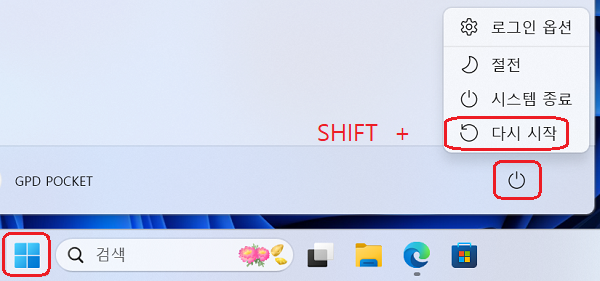








댓글